在使用Excel的时候,还不会添加单元格底色吗?其实很简单的,以下内容就是小编整理的Excel添加单元格底色的方法,有需要的朋友一起来学习吧!
1、首先,开启Excel表格,点击想要设置底纹的单元格,鼠标右键单击,选择【设置单元格格式】。
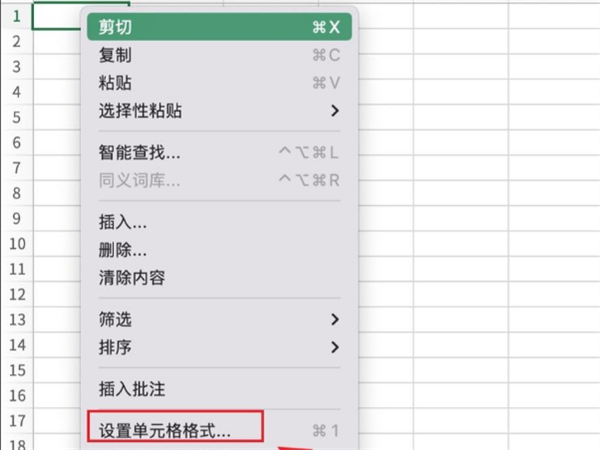
2、然后,在弹出的界面,找到上面的【填充】,选择【背景色】。
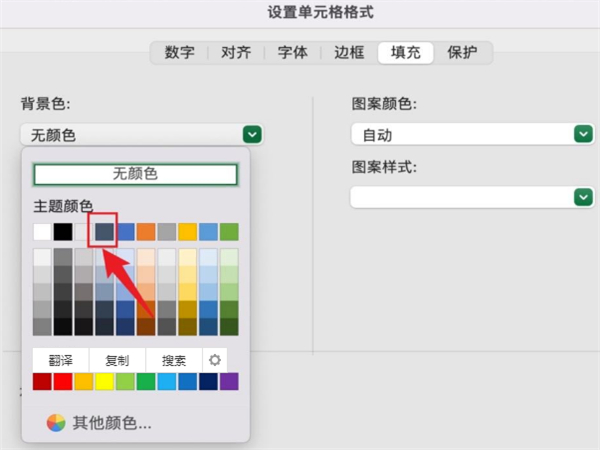
3、接着,找到需要的底纹背景色,设置图案样式,点击确定即可。
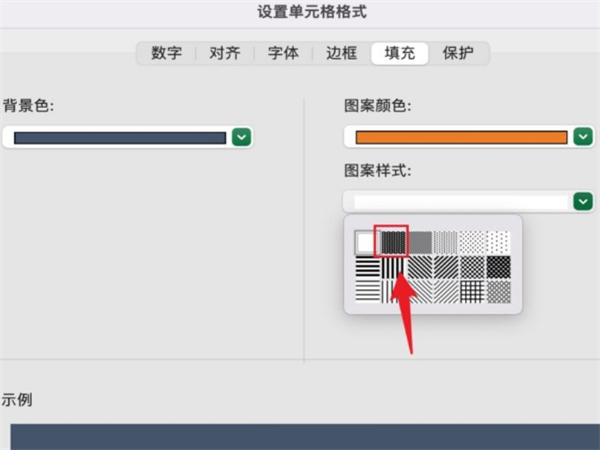
以上就是小编带来的Excel添加单元格底色的方法,希望有需要的朋友都来学习哦。
相关下载1
在使用Excel的时候,还不会添加单元格底色吗?其实很简单的,以下内容就是小编整理的Excel添加单元格底色的方法,有需要的朋友一起来学习吧!
1、首先,开启Excel表格,点击想要设置底纹的单元格,鼠标右键单击,选择【设置单元格格式】。
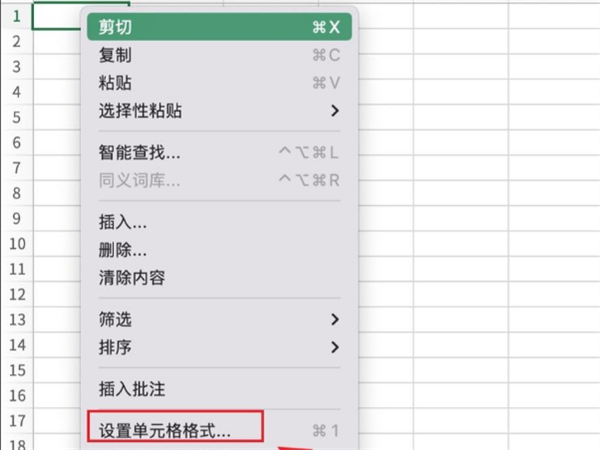
2、然后,在弹出的界面,找到上面的【填充】,选择【背景色】。
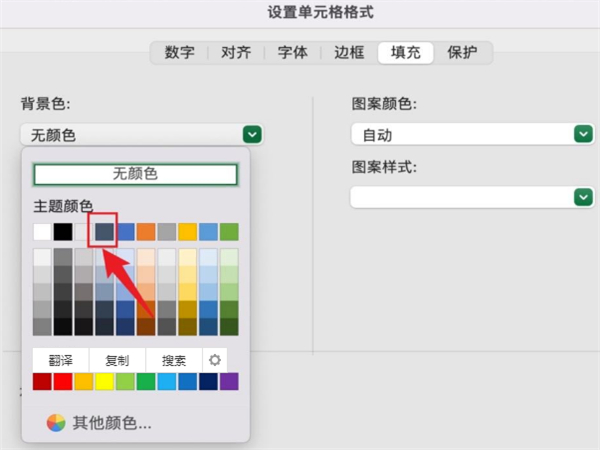
3、接着,找到需要的底纹背景色,设置图案样式,点击确定即可。
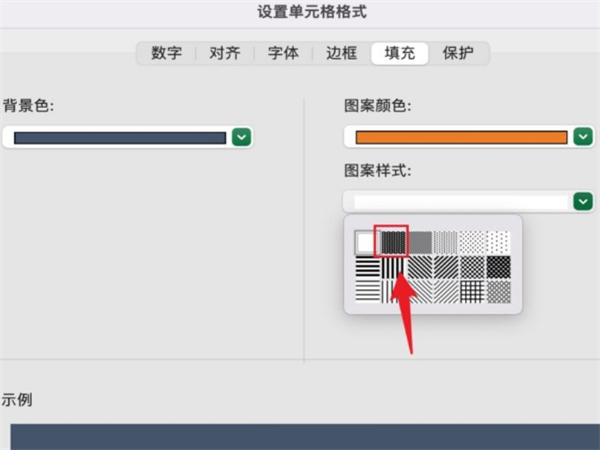
以上就是小编带来的Excel添加单元格底色的方法,希望有需要的朋友都来学习哦。
相关阅读